- Just Cause 2 to gra, w której możesz zrobić prawie wszystko.
- Jest to jednak również gra, w której wielu użytkowników zgłosiło prawie każdy możliwy problem.
- Aby dowiedzieć się więcej o naprawianiu gier, aplikacji i innych narzędzi, zapoznaj się z naszym Strona rozwiązywania problemów.
- Chcesz przeczytać więcej o grach? Mamy również Sekcja gier tylko po to!

- Ogranicznik procesora, pamięci RAM i sieci z funkcją hot tab killer
- Zintegrowany bezpośrednio z Twitch, Discord, Instagram, Twitter i Messengers
- Wbudowane sterowanie dźwiękiem i niestandardowa muzyka
- Niestandardowe motywy kolorystyczne Razer Chroma i wymuszają ciemne strony
- Darmowy VPN i blokowanie reklam
- Pobierz Operę GX
Just Cause 2 jest otwarta światowa gra akcjii prawdopodobnie jeden z najbardziej gry pełne akcji dla Okna 10.
Niestety, niektóre problemy mogą uniemożliwić prawidłowe działanie Just Cause 2, więc zajmijmy się tymi problemami.
Jak naprawić tylko przyczyny 2 problemów w systemie Windows 10?
Poprawka – awaria Just Cause 2
1. Zaktualizuj sterowniki graficzne

Czasami stare, uszkodzone lub brakujące sterowniki GPU mogą powodować awarię gry i dotyczy to wszystkich gier, nie tylko Just Cause 2.
W takim przypadku, jeśli chcesz szybko i skutecznie pozbyć się problemu, użyj narzędzia do aktualizacji sterowników i napraw również DriverFix.

Od momentu pierwszego uruchomienia będzie skanował komputer w poszukiwaniu wadliwych sterowników, aktualizując stare i naprawiając uszkodzone i brakujące.
To narzędzie jest niezwykle lekkie, łatwe w użyciu, a jedynym prawdziwym wymaganiem jest stabilne połączenie z Internetem.

DriverFix
To lekkie i przenośne narzędzie samo wykryje wszystkie brakujące sterowniki i zaktualizuje je tak szybko, jak to możliwe.
Odwiedź stronę
2. Wyłącz kalkomanie / bokeh

Just Cause 2 to wymagająca gra, a czasami awarie mogą być spowodowane ustawieniami wideo gry. Wielu użytkowników zgłosiło to wyłączenie turning piktogramy i/lub bokeh z ustawień wideo gry rozwiązuje problemy z awariami, więc upewnij się, że tego próbujesz.
3. Uruchom grę w trybie zgodności
- Znajdź skrót do gry (lub plik .exe) i kliknij prawym przyciskiem myszy to.
- Wybierać Nieruchomości z listy.

- Nawigować do Zgodność zakładka, sprawdź Uruchom program w trybie zgodności z i wybierz starszą wersję systemu Windows, na przykład Windows 7.
- Być może będziesz musiał wypróbować kilka różnych opcji, zanim znajdziesz tę, która Ci odpowiada.

- Kliknij Zastosować i dobrze aby zapisać zmiany.
Jeśli Just Cause 2 zawiesza się na twoim komputerze, możesz spróbować uruchomić grę w trybie zgodności. Według użytkowników ta metoda odniosła sukces, więc możesz ją wypróbować.
Jeśli podczas gry napotkasz awarie, zawieszenia, spowolnienia i inne problemy, zalecamy pobranie Ogień gry Game.
Ten wzmacniacz gry skoncentruje zasoby komputera i procesy na grze bez przetaktowywania sprzętu.
Czyni to, zmniejszając obciążenie zasobów systemowych, umożliwiając osiągnięcie wyższej liczby klatek na sekundę w grze za pomocą jednego kliknięcia.

Ogień gry Game
Game Fire zoptymalizuje wydajność twojego komputera, aby uzyskać najlepszą rozgrywkę FPS w dowolnym tytule.. .
Odwiedź stronę
4. Usuń aplikację Xbox
- naciśnij Klawisz Windows + S i typ Powershell.
- Kliknij prawym przyciskiem myszy Windows Powershell i wybierz Uruchom jako administrator.

- Gdy Powershell otwiera, wklej następujące i naciśnij Wchodzić uruchomić go:
-
Get-AppxPackage *xboxapp* | Usuń-AppxPackage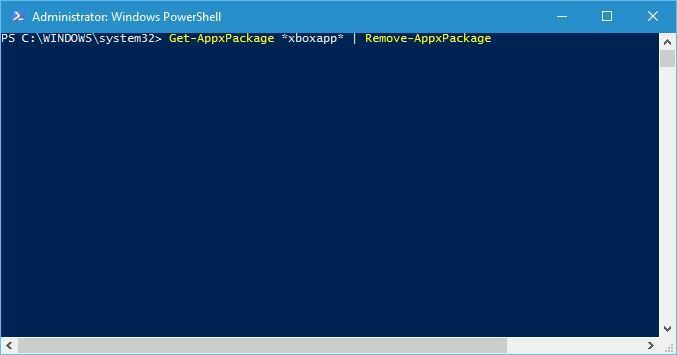
-
- Poczekaj na zakończenie procesu i zamknij Powershell.
Aplikacja Xbox może czasami powodować awarie w Just Cause 2, dlatego użytkownicy sugerują usunięcie aplikacji Xbox.
5. Dodaj opcję uruchamiania dxadaptera
- Początek Parowy, przejdź do swojej biblioteki i kliknij prawym przyciskiem myszy Just Cause 2.
- Wybierać Nieruchomości z menu.
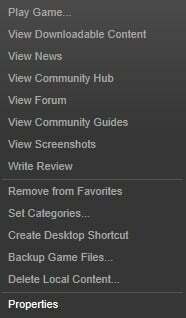
- W Generał zakładka kliknij Przycisk Ustaw opcje uruchamiania.
- Wchodzić /dxadapter=0 lub /dxadapter=1 i zapisz zmiany.
- Spróbuj ponownie uruchomić grę.
Aby naprawić problemy z awarią Just Cause 2, doradzono dodanie opcji uruchamiania dxadapter.
6. Użyj Inspektora Nvidii

Użytkownicy zgłaszali, że używanie Nvidia Inspector naprawia awarie Just Cause 2, więc dobrym pomysłem może być wypróbowanie tego. Aby rozwiązać ten problem za pomocą Nvidia Inspector, wykonaj następujące czynności:
- Ściągnij Inspektor Nvidii z tutaj.
- otwarty Inspektor Nvidii i kliknij przycisk po prawej stronie Wersja sterownika.
- Z menu profilu wybierz Sprawiedliwa sprawa 2.
- Przewiń w dół, aż znajdziesz Opcje trybu renderowania podkładek na aplikację dla Optimus.
- Kliknij tekst po prawej i wybierz SHIM_RENDERING_OPTIONS_DEFAULT_RENDERING_MODE.
- Kliknij Zatwierdź zmiany.
- Uruchom grę.
Pamiętaj, że Nvidia Inspector to narzędzie do przetaktowywania, więc używaj go na własne ryzyko.
7. Zastąp d3dx10_42.dll

Czasami Twoje pliki mogą ulec uszkodzeniu, co może prowadzić do awarii Just Cause 2. Użytkownicy zgłosili, że d3dx10_42.dll może czasami ulec uszkodzeniu i spowodować awarię Just Cause 2.
Jeśli masz podobny problem, zalecamy pobranie d3dx10_42.dll i zastąpienie uszkodzonego pliku.
8. Wyłącz nakładkę Xfire

Jeśli Just Cause 2 ulega awarii na Twoim komputerze, może to być spowodowane due Xfire. Użytkownicy zgłaszali, że po wyłączeniu Xfire w grze wszystkie problemy z awariami zostały rozwiązane.
9. Usuń plik main.ncf

Niewielu użytkowników zgłosiło, że usunięcie pliku main.ncf naprawiło problemy z awarią Just Cause 2, więc zobaczmy, jak usunąć ten plik:
- Upewnij się, że Steam nie biegnie.
- Idź do swojego Katalog instalacyjny Steam i przejdź do aplikacje parowe teczka.
- Domyślnie lokalizacja folderu steamapps powinna być następująca:
C: Pliki programów (x86) SteamSteamapps/strong>
- Przejdź do katalogu Just Cause 2, znajdź main.ncf plik i usuń go.
- Początek Parowy.
- Zostaniesz poproszony o zainstalowanie Just Cause 2.
- Pobierz niezbędne pliki i uruchom grę ponownie.
10. Przełącz na tryb okienkowy
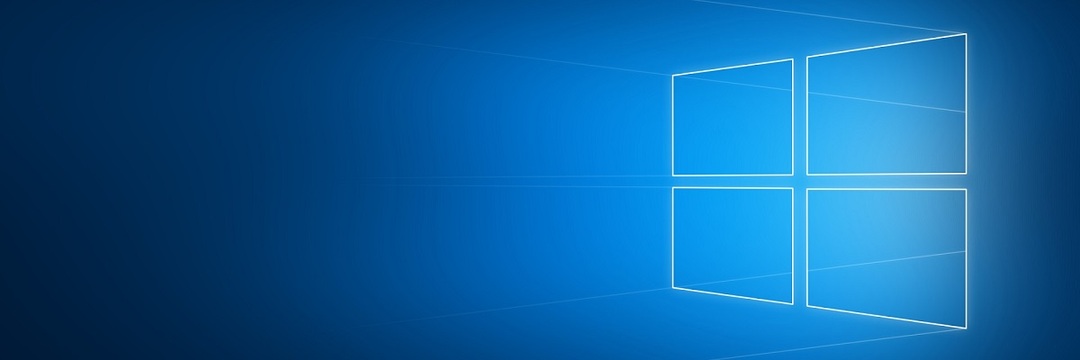
Innym obejściem awarii Just Cause 2 jest uruchomienie gry w okienkowy tryb. Kilku użytkowników zgłosiło, że przejście do trybu okienkowego naprawiło problemy z awariami, więc upewnij się, że spróbujesz.
11. Zainstalować DirectX

Czasami awarie Just Cause 2 mogą być spowodowane przez DirectX, a jeśli masz awarie, zaleca się ponowną instalację DirectX. Aby ponownie zainstalować DirectX, wykonaj następujące czynności:
- Przejdź do katalogu instalacyjnego Just Cause 2. Domyślnie powinno to być:
C: Program Files (x86)SteamsteamappscommonTrudna przyczyna 2
- otwarty DirectX folder i uruchom dxsetup.exe.
12. Dodaj różne opcje uruchamiania

Użytkownicy sugerują dodanie /frameratecap=30 /filmgrain=0 opcje uruchamiania Just Cause 2 mają naprawione problemy z awariami.
Wyjaśniliśmy już, jak dodać opcje uruchamiania, więc upewnij się, że sprawdziłeś Rozwiązanie 4 szczegółowe instrukcje.
13. Zweryfikuj pamięć podręczną gier, wyłącz skanowanie antywirusowe w czasie rzeczywistym
- Uruchom Steam i znajdź Just Cause 2 w swojej bibliotece gier. Kliknij prawym przyciskiem myszy Just Cause 2 i wybierz Nieruchomości.
- Iść do Pliki lokalne tab i kliknij Sprawdź integralność pamięci podręcznej gry przycisk.

- Poczekaj na zakończenie procesu i spróbuj ponownie uruchomić grę.
Jeśli Just Cause 2 zawiesza się na twoim komputerze, upewnij się, że sprawdziłeś pamięć podręczną gry.
Jeśli to nie zadziała, należy tymczasowo wyłączyć antywirus skanowanie w czasie rzeczywistym i sprawdź, czy to pomaga.
Poprawka – Just Cause 2 się nie uruchamia
1. Usuń folder Square Enix

Jeśli Just Cause 2 nie uruchamia się na komputerze, możesz spróbować usunąć Kwadratowy Enix teczka. Ten folder powinien znajdować się w Dokumenty folder, a po jego usunięciu, uruchom ponownie Steam i spróbuj ponownie uruchomić grę.
2. Zainstaluj grę na lokalnym dysku twardym

Użytkownicy zgłosili, że Just Cause 2 nie uruchomi się, jeśli gra jest zainstalowana na zewnętrzny dysk twardy.
W takim przypadku będziesz musiał odinstalować grę i zainstalować ją ponownie na swoim lokalnym twardy dysk.
3. Zainstaluj Pobierz pakiet redystrybucyjny Visual C++

Problemy z Just Cause 2 mogą być spowodowane brakującymi plikami, a jeśli tak jest, powinieneś sprawdzić integralność pamięci podręcznej gry. Ponadto upewnij się, że zainstalowałeś wszystkie niezbędne pliki redystrybucyjne Visual C++. Aby zainstalować niezbędne pliki, przejdź do katalogu instalacyjnego Just Cause 2 i zlokalizuj vcredist teczka. Uruchom plik instalacyjny z tego folderu i postępuj zgodnie z instrukcjami.
Poprawka – Just Cause 2 zawiesza się
1. Uruchom grę z katalogu instalacyjnego
Jeśli Just Cause 2 zawiesza się na twoim komputerze, spróbuj uruchomić grę z jej katalogu instalacyjnego. Aby to zrobić, przejdź do katalogu gry i uruchom and justcause2.exe.
2. Przenieś swoją grę na inny dysk twardy

Gracze zgłosili, że Just Cause 2 zawiesza się i blokuje na ekranie powitalnym, więc aby: napraw ten problem, zaleca się przeniesienie katalogu instalacyjnego Just Cause 2 na inny twardy napęd.
Aby to zrobić, po prostu znajdź katalog instalacyjny Just Cause 2, wytnij go i wklej na inny dysk twardy.
Jeśli nie masz dwóch dysków twardych, spróbuj przenieść folder Just Cause 2 na inną partycję dysku twardego lub do katalogu głównego dysku twardego.
3. Zaktualizuj sterowniki karty graficznej

W większości przypadków problemy z zawieszaniem się są spowodowane przez sterowniki karty graficznej, więc może powinieneś je zaktualizować. Aby to zrobić, odwiedź producenta karty graficznej i pobierz najnowsze sterowniki dla swojego GPU.
Pobranie i zainstalowanie niewłaściwej wersji sterownika spowoduje trwałe uszkodzenie systemu. Zdecydowanie zalecamy używanie Pobierz poprawkę sterownika (100% bezpieczny i przetestowany przez nas) do automatycznego pobierania i zaktualizuj wszystkie nieaktualne sterowniki na komputerze.
Zrzeczenie się: Niektóre funkcje tego narzędzia nie są bezpłatne.
Poprawka – usterka graficzna Just Cause 2
1. Wyłącz Vsync

Użytkownicy zgłaszali, że niektóre przerywniki są wolne i nie są zsynchronizowane. Chociaż nie wiemy, co jest przyczyną tego problemu, sugerujemy ograniczenie opcji graficznych do minimum.
Niewielu użytkowników zgłosiło, że wyłączenie Vsync naprawiło dla nich ten problem, więc możesz spróbować również tego.
2. Zaktualizuj sterowniki, zweryfikuj pamięć podręczną gry i sprawdź temperaturę

W niektórych przypadkach mogą pojawić się usterki graficzne, jeśli sterowniki są nieaktualne, więc upewnij się, że regularnie je aktualizujesz. Jeśli problem będzie się powtarzał, sprawdź integralność pamięci podręcznej gry.
Jeśli to nie rozwiąże problemu, sprawdź, czy karta graficzna się przegrzewa.
Ręczna aktualizacja sterowników to długi i denerwujący proces. Dlatego zalecamy skorzystanie z dedykowanego narzędzia do automatycznej aktualizacji sterowników.
Pobierz poprawkę sterownika, automatycznie identyfikuje każde urządzenie na Twoim komputerze i dopasowuje je do najnowszych wersji sterowników z obszernej internetowej bazy danych.
3. Wyłącz nakładkę Steam
Użytkownicy zgłaszali, że dostają dziwną czerwoną nakładkę i, o ile wiemy, ten problem jest związany z nakładką Steam. Aby wyłączyć nakładkę Steam, wykonaj następujące czynności:
- Uruchom Steam i przejdź do Ustawienia Steam.
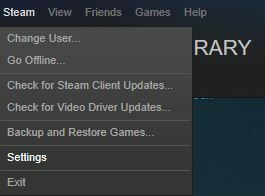
- Kliknij W grze ustawienia i odznacz opcję Włącz nakładkę Steam podczas gry while.

- Zapisz zmiany i spróbuj ponownie uruchomić grę.
Omówiliśmy niektóre z najczęstszych problemów z Just Cause 2 zgłaszanych przez użytkowników, a jeśli masz którykolwiek z tych problemów, nie wahaj się wypróbować naszych rozwiązań.
